

При использовании цветов Canon для цифровой фотопечати с применением оттенков, которые предпочитает большинство людей, или при необходимости печати в режиме PRO выберите функцию корректировки цвета драйвера принтера.
Режим PRO правильно применяет характеристики данных, отображаемых на мониторе, и позволяет достигать качества печати, близкого к качеству изображений, отображаемых на мониторе.
Когда печать выполняется из приложения, которое позволяет распознавать ICC-профили и указывать их, используйте ICC-профиль печати в прикладной программе и выберите настройки управления цветом.
Порядок действий для настройки цветов с помощью драйвера принтера описан ниже.
Выберите Согласование цветов (Color Matching) во всплывающем меню Диалоговое окно «Печать»
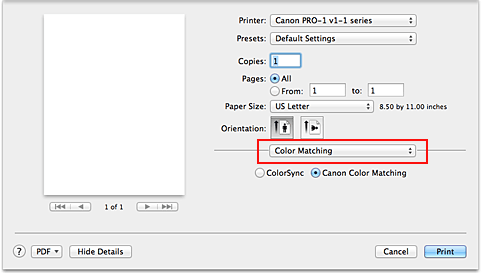
Выберите корректировку цвета
Выберите Согласование цветов Canon (Canon Color Matching).
Выберите цветной режим
Во всплывающем меню выберите Параметры цвета (Color Options). Затем выберите для параметра Цв. режим (Color Mode) необходимый режим: Фотоцвет (Photo Color), Линейный тон (Linear Tone), Режим PRO (PRO Mode) или Vivid Photo.
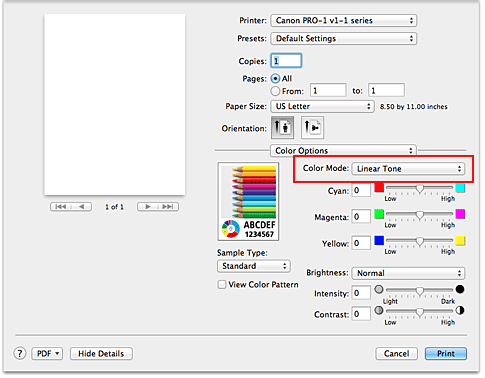
Фотоцвет (Photo Color)
Выберите эту функцию для печати с использованием цветов Canon для цифровой фотопечати.
Принтер печатает данные, используя цветовые оттенки, которые предпочитают большинство людей, добиваясь высокой контрастности и ощущения трехмерного пространства, сохраняя при этом цвета исходного изображения.
Линейный тон (Linear Tone)
Выберите эту функцию, чтобы выполнять печать данных, непосредственно применяя результаты изменений и исправлений, используемые в прикладной программе.
При печати данных принтер воспроизводит едва уловимые переходы от света (белого цвета) к тени (черному цвету), оставляя самые темные (черные) и самые светлые (белые) области без изменений.
При печати данных принтер использует результаты тонкой настройки, такие как настройки яркости, сделанные при помощи прикладной программы.
Режим PRO (PRO Mode)
Выберите этот режим, если выполняется корректировка изображения при проверке печатаемого изображения на мониторе, для достижения качества печати, близкого к качеству изображений, отображаемых на мониторе.
Этот режим правильно применяет характеристики отображаемых на мониторе данных и печатает эти данные.
 Внимание!
Внимание!
При печати в режиме PRO компания Canon рекомендует настраивать монитор и свет окружающей среды следующим образом:
Монитор
Цветовая температура: D50 (5000K)
Яркость: 120 кд/м2
Гамма: 2,2
Свет окружающей среды
Флуоресцентный свет для оценки цвета D50 (цветовая температура 5000K, высокие свойства цветопередачи)
Яркость при просмотре напечатанного материала: 500 лк ± 125 лк
Vivid Photo
Выберите эту функцию для печати с еще более яркими оттенками.
Функция ярких цветов позволяет напечатать изображение яркими цветами.
Функция Vivid Photo представляет фоновые детали более яркими цветами, сохраняя при этом естественность цвета кожи людей.
Выполните настройку других пунктов
При необходимости отрегулируйте цветной баланс (Голубой (Cyan), Малиновый (Magenta), Желтый (Yellow)) и настройте значения параметров Яркость (Brightness), Интенсив. (Intensity) и Контраст. (Contrast).
Завершите настройку
Щелкните Печать (Print).
При выполнении печати драйвер принтера применит заданную настройку цветов.
Наверх
|